php小编柚子为您介绍一下在Windows 10系统中如何更改盘符字母的方法。在使用Windows 10系统的过程中,有时候我们需要对硬盘或者U盘等存储设备的盘符进行更改,以方便我们的使用。但是,有些人对于如何更改盘符字母的方法并不了解。下面我们就来详细介绍一下Windows 10系统中更改盘符字母的步骤。
windows10更改盘符名称方法
1、桌面右键点击【这台电脑(此电脑)】,在打开的菜单项中,选择【管理】。
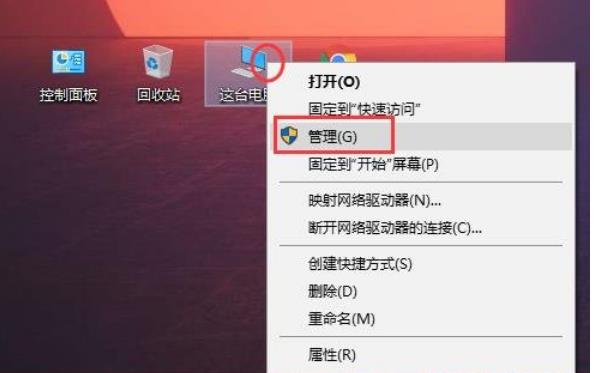
2、计算机管理窗口中,左侧展开【存储 - 磁盘管理】,然后在右侧找到【需要更改盘符的磁盘】,并点击【右键】,在打开的菜单项中,选择【更改驱动器号和路径】。
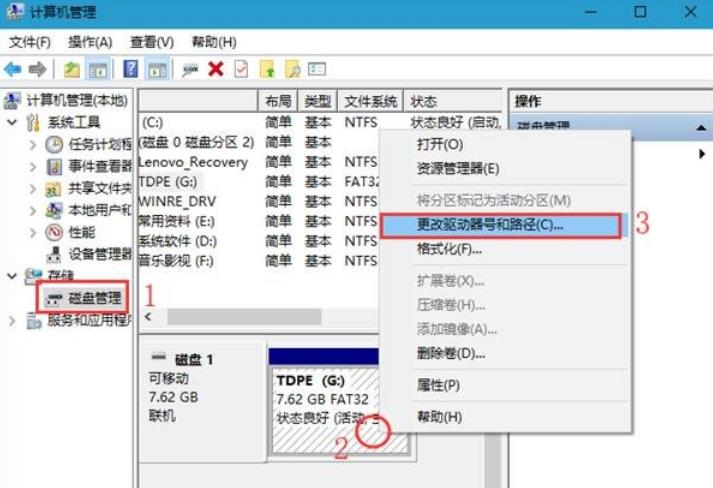
3、更改驱动器号和路径窗口中,点击【更改】。
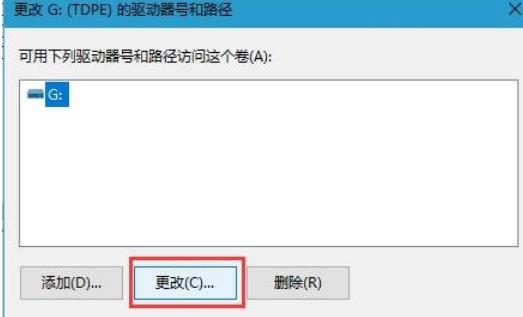
4、更改驱动器号和路径窗口,点击【分配以下驱动器号】,然后选择靠后的字母,只要是没被占用的磁盘盘符都可以选择。
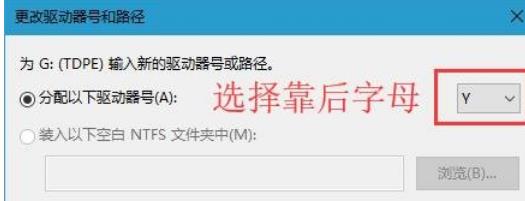
以上是win10如何更改盘符字母?windows10更改盘符名称方法的详细内容。更多信息请关注PHP中文网其他相关文章!




